
Peter Holmes
0
2704
580
Büyük gün burada ve yeni dizüstü bilgisayarınız nihayet geldi. Eski olan patlama için doluydu, ama bu yeni olan tüm eşyalarını tutacak büyük bir SSD'ye sahip. Kutudan çıkarır, şarj eder ve bazı hızlı yapılandırmalardan sonra masaüstünüzdesiniz. Windows Gezgini'ni açın, C: sürücüsüne bakın ve 512 gig-bekleme boşluğunun mevcut olduğunu görün, ne?
Neden sadece 476,8 GB?!?
Bu, bazı kullanıcılar arasında genel bir sürpriz nedenidir, ancak bunun için oldukça mantıklı açıklamalar vardır. Bu yazıda tüm bu değerli alana tam olarak ne olduğunu keşfedeceğiz.
Yüklü Yazılım
Tüm sabit disk alanınıza erişememenizin ilk ve en belirgin nedeni, zaten yüklü olan önemli bir yazılım parçası olmasıdır: işletim sisteminiz. Özel olarak seçmediyseniz “işletim sistemi yok” modeli, önceden yüklenmiş olarak gelecek bir şey.
Makinelerin büyük çoğunluğu HP veya Dell gibi PC üreticileri için Microsoft Windows ile birlikte gelirken, Apple yalnızca kendi macOS'larını ve bazı şirketleri gönderiyor 5 Şuan Şuan Satın Alabileceğiniz 5 Müthiş Linux Dizüstü Bilgisayar kullanımı zor mu? Birçok dizüstü bilgisayar üreticisi, herhangi bir sürücü veya yazılım hatasından muzdarip olmayan Linux dizüstü bilgisayarlar sunar. Linux veya Android ile gemi makineleri. Hangi platformda çalıştığından bağımsız olarak, günün sonunda işletim sistemleri yazılımdır ve yazılım depolama alanını kaplar. Örneğin, nispeten yeni bir Windows kurulumu, aşağıdaki resimde gösterildiği gibi 15 GB’dan daha fazla gerektirir.
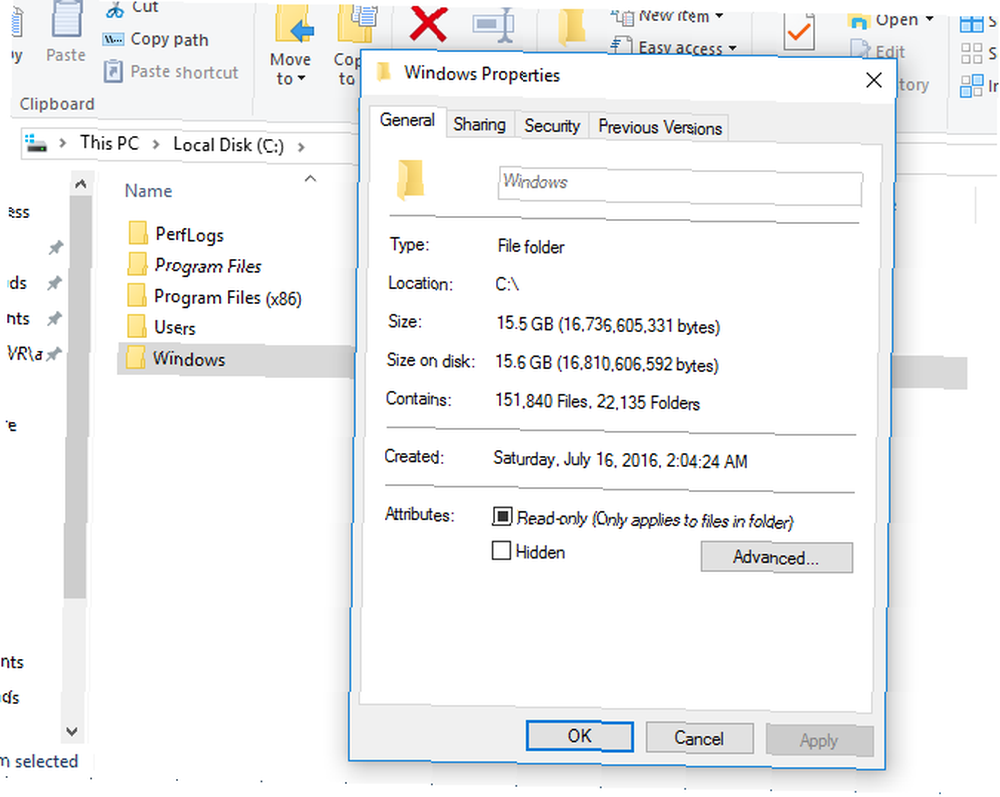
Üreticinin ürünleri ile birlikte ek yazılımlar kurmak için de ayrıcalığı vardır. Bu, yazılım sürücülerini güncel tutacak programlar gibi kendi yardımcı programlarını içerebilir. Bloatware olarak bilinen uygulamaların deneme sürümleri de olabilir. Windows 10'dan Bloatware Nasıl Kolayca Çıkarılır Bloatware Nasıl Kolayca Kaldırılır Windows 10'dan itibaren Windows 10 önceden kurulmuş bir dizi uygulama ile birlikte gelir. Bilgisayarınızdaki bloatware'i kaldırmak ve Windows 10'u indirmek için kullanabileceğiniz yöntemlere veya işletim sisteminin uygun olmayan paket programlarına bakalım (örn. MacOS uygulamaları Fotoğraflar ve Garaj Bantları Yapmanız Gereken En İyi Varsayılan Mac Uygulamaları ' t Değiştirmeniz Gereken En İyi Varsayılan Mac Uygulamalarını Değiştirmeniz Gerekiyor İşte, kullanmaya değer en iyi varsayılan, önceden yüklenmiş, yerel Mac uygulamalarından bazıları. Bunları denemeden önce hendeklemeyin!).
Bu, kullanıcıların sağlanan uygulamaları kullanmaya istekli olmaları koşuluyla, yeni bir makine başlattıklarında kullanıcıların üretken olmalarını sağlar. Aksi takdirde, sadece yer kaplarlar. Bazen bunları, Linux dağıtımlarında varsayılan uygulamalarda olduğu gibi standart yükleyicileri kullanarak kaldırabilirsiniz. Diğer zamanlarda, bunları kaldırmak için işletim sistemi hizmet programlarına başvurmanız gerekebilir. “Özellikler,” Windows 12 Gereksiz Windows Programları ve Uygulamaları ile Kaldırmanız Gereken 12 Windows Gereksiz Windows Programları ve Uygulamaları Kaldırmanız Gereken Hangi Windows 10 uygulamalarının kaldırılacağını mı merak ediyorsunuz? İşte birkaç gereksiz Windows 10 uygulaması ve kaldırmanız gereken programlar. .
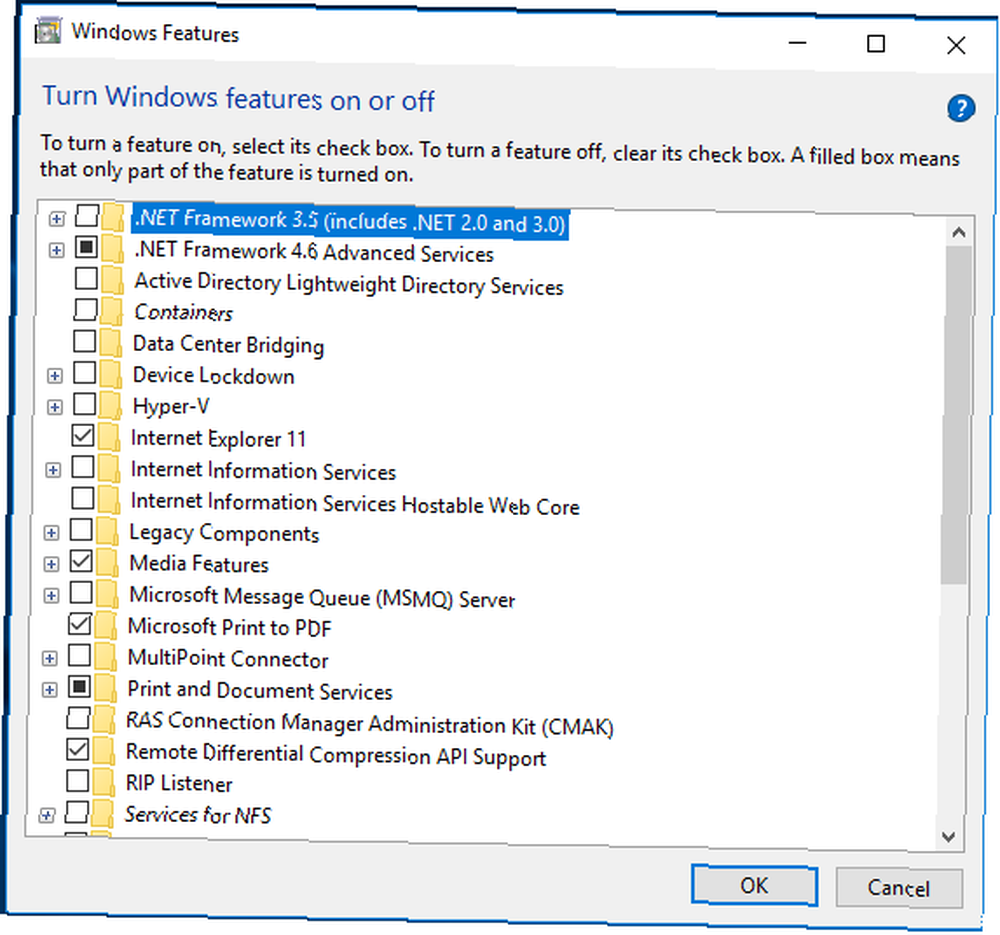
Bölümlenmiş Sabit Sürücü
Sabit sürücü alanınızın gitmiş olabileceği başka bir yer, üreticinin oluşturduğu disk bölümleridir. Geçtiğimiz yıllarda, yeni bir bilgisayar genellikle bir kurtarma diski de dahil olmak üzere yazılım içeren bir CD (ya da tam bir kitapla dolu) ile birlikte gelirdi. Makinenizin tamamen çökmesi durumunda, bu sürücüden önyükleme yapabilir ve bilgisayarınızı kullanıma hazır bir duruma getirebilirsiniz.
Ancak günümüzde üreticilerin kurtarma görüntüsü içermesi daha yaygındır. Windows 8'de Silinmiş bir Kurtarma Bölümünü Geri Yükleme Windows 8'de Silinmiş bir Kurtarma Bölümünü Geri Yükleme O sırada ekstra depolama alanı çok cazip olmalıydı. Fakat şimdi bir kurtarma bölümüne ihtiyacınız var. Size nasıl geri yükleyeceğinizi göstereceğiz. . Sürücünüzü iki bölüme ayıracaklar: standart işletim sistemi bölümü ve bu eski CD'lerin sabit sürücü eşdeğeri. Kapladığı alan (aşağıda gösterildiği gibi) Bilgisayar yönetimi araçlar Depolama> Disk Yönetimi ekran), elbette, işletim sisteminiz için kullanılamayacak.
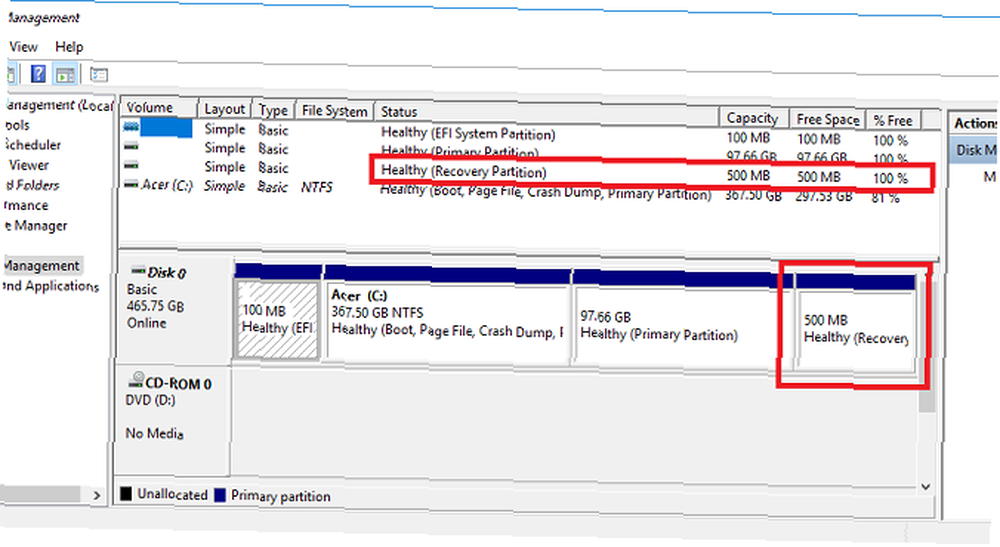
Disk yöneticisine bakarak bu bölümlerden birine sahip olup olmadığınızı anlayabilirsiniz (Windows 7'de Windows Birimleri Veya Bölümleri Nasıl Küçültmek ve Uzatmak için Windows 7'deki Birimler veya Bölümleri Küçültmek ve Uzatmak Windows 7 ve Windows Vista'da, birimlerinizi yeniden boyutlandırma veya sabit diskinizi yeniden bölümlendirmek önceki Windows sürümlerine göre çok daha kolay hale geldi.Ancak, yine de size gerektiren bazı tuzaklar var, Mac ve Linux Bir Linux Bölümünü Yeniden Boyutlandırmanın Üç Yolu Bir Linux'u Yeniden Boyutlandırmanın Üç Yolu Güvenli Bölümleme Sisteminizi bozmadan ve tüm dosyalarınızı kaybetmeden sabit sürücü bölümlerinde nasıl değişiklikler yaparsınız? Anahtar kelimeler gibi küçük bir disk dilimi için Linux ile başlayın! “Restore” veya “Kurtarma.” Başka bir sürücüyü (USB bellek gibi) kurtarma sürücüsüne dönüştürerek, mevcut kurtarma bölümünü silerek ve bu alanı kullanmak için ana bölümünüzü yeniden boyutlandırarak bu alanı kurtarabilirsiniz. Bunu yalnızca üretici sizin için yaratacak bir uygulama sağlarsa ve bu bölümün yokluğunda başka bir şeyin yanlış gideceğini onaylayabilirseniz yapmanız en iyisidir..
Ayrıca diskinizde bir veya daha fazla küçük bölüm olduğunu görebilirsiniz. Bunlar, bootloaders'a ait olabilir GRUB Nedeniyle Bootloader Sorunlarını Düzeltme GRUB'a Göre Bootloader Sorunlarını Düzeltme veya başlattıktan sonra bilgisayarın kontrolünü OS'ye veren yazılım. UEFI bootloader UEFI Nedir ve Sizi Nasıl Güvende Tutar? UEFI Nedir ve Sizi Nasıl Güvende Tutar? bilhassa, genellikle bulunduğu sürücünün başında boş alan olduğu gibi, makinede çeşitli işletim sistemleri için bilgilerin depolandığı boş alan da vardır. Ancak sürücünün bu kısımları genellikle çok küçüktür ve size “eksik” sürücü alanı. Her durumda, yapma bu alanı kurtarmaya çalışın yoksa engellenemez bir sistemle sonuçlanabilir.
Baytlar ve Gigabaytlar
Sürücünüzün beklediğinizden daha küçük görünmesinin nihai nedeni, kapasitesinin nasıl iletileceğini yapmak zorunda. Bu, hissetmiş olabileceğiniz sürprizin en az belirgin fakat en önemli nedenidir. İki bölüm vardır: toplam sürücü kapasitesinin nasıl hesaplandığı ve bu kapasitenin kullanıcı tarafından nasıl aktarıldığı.
Sürücü Kapasite Hesaplaması
Bir sürücünün alabileceği eşya miktarını hesaplamak basit bir çarpma meselesidir. Geleneksel bir sabit sürücü Bir Sabit Sürücü Nasıl Çalışır? [Teknoloji Açıklaması] Bir Sabit Disk Nasıl Çalışır? [Teknoloji Açıklaması] manyetikten imal edilmiştir. diskler bozuldu raylar, sırayla bölünmüş olan sektörler. Sürücüler ayrıca Alan yoğunluğu için derecelendirmeye sahiptir (tek bir sektörde kaydedebileceği veri miktarı). Modern sürücüler tipik olarak sektör başına 4,096 bayta izin veren Gelişmiş Format kullanır. Bu, belirli bir sürücünün kapasitesinin:
[Sektör başına bayt cinsinden yoğunluk]
x [Pist başına düşen sektör sayısı]
x [Disk başına parça sayısı]
x [Disk sayısı]
SSD sürücülerinin diskleri veya parçaları olmadığına dikkat edin, ancak her ikisi için de bir değer varsayabilirsiniz, böylece formül hala çalışır. Mac veya Linux'ta, fdisk komutu, sürücünüzün kesin özelliklerini belirlemenin harika bir yoludur. Bir Dell XPS 13 için fdisk çıktısını göz önünde bulundurun Dell XPS 13 Dell XPS 13 2015 İnceleme ve Giveaway Dell XPS 13 2015 İnceleme ve Giveaway XPS, 2015 yılında dizüstü bilgisayar tasarımının zirvesini temsil ediyor ve herhangi bir dizüstü bilgisayardan en iyi kazancınız 800 $ fiyat aralığında gördük. Geliştirici versiyonu:
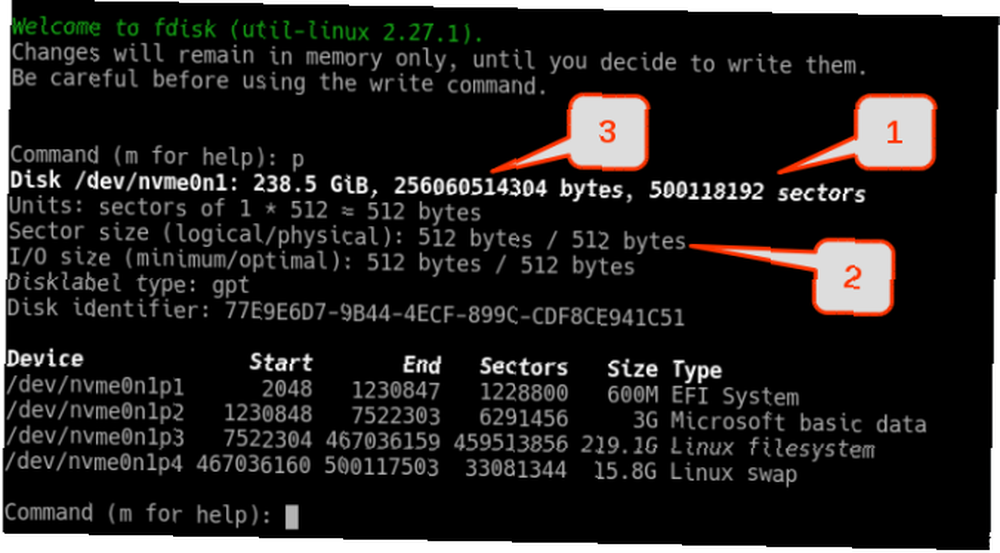
Burada SAD diskinin, her biri 512 bayt olan ve toplam 256.060.514.304 bayt kapasiteye sahip olan 500.118.192 sektöre sahip olduğunu görüyoruz. Sistem Bilgisi aracı ile, Windows’ta sürücünüze benzer istatistikleri alabilirsiniz. Bileşenler> Depolama> Diskler ekran.
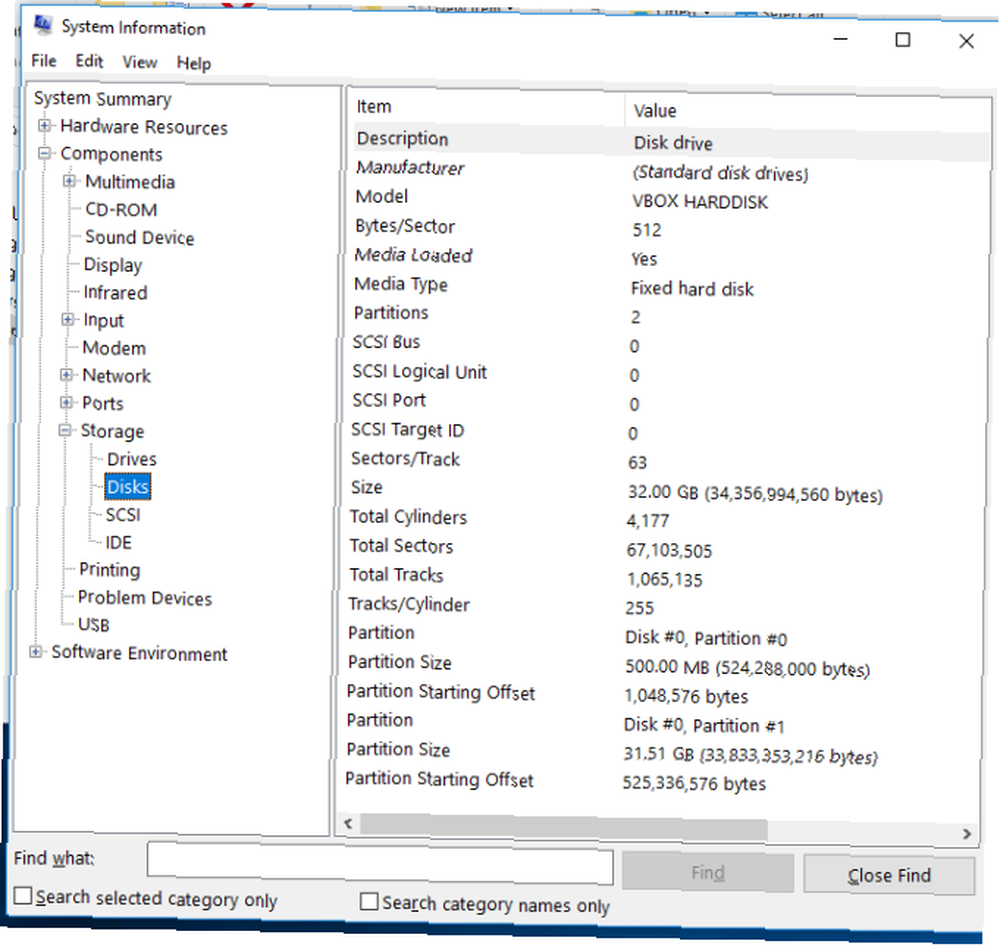
Boşluk Etiketleme
Tabii ki, bugünün tüketicileri 12 basamaklı bir sayıyı sindirecek kadar uzun süre ilgilenmeyeceklerdir. Bilgisayar bilimi, diğer bilimlerde ortak olan standart önekleri kullanır: “kilo-” Binlerce şey için, “mega-” milyonlarca “giga-” milyarlarca.
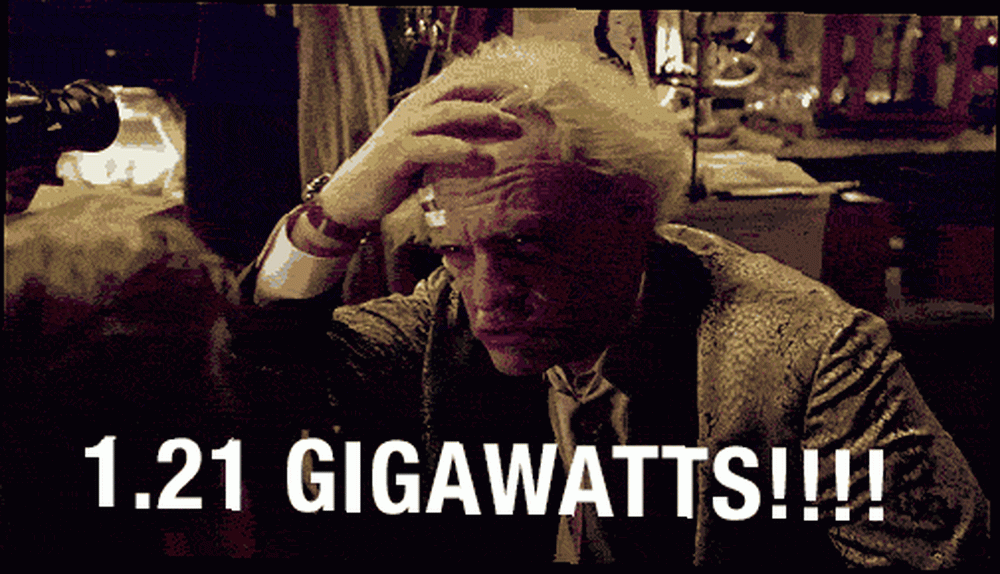 Image Credit: 1napster.tumblr.com Giphy üzerinden
Image Credit: 1napster.tumblr.com Giphy üzerinden
Şimdi, ortalama bir insan muhtemelen 256,000,000,000+ bayt etiketleyecekti “256 gigabayt” ve bir gün ara. Ancak geliştiriciler (bu arada siborglar) size ne kadar yanlış olduğunuzu söylemek için hızlı olacaktır. Diğer bilimler ondalık (yani, “üs 10” Her gün gördüğümüz sayı sistemi) ikili, veya sıfırlar ve olanlar. Sonuç olarak, bu aynı öneklerin tanımı binlerce temelli değil, 1.024'lü (2 olan10). Bu bileşikler aynı zamanda bir kilobayt 1024 bayttır, bir megabayt 1.024 kilobayttır vb. Gigabayt cinsinden kapasiteyi hesaplama formülü şu şekildedir:
Toplam bayt
/ Kilobayt başına 1.024 bayt
/ Megabayt başına 1.024 kilobayt
/ Gigabayt başına 1,024 megabayt
Bu matematiği fdisk'ten aldığımız bilgiler üzerinde yaparak, şunu elde ederiz:
256,060,514,304 / 1,024 / 1,024 / 1,024 = 238,474937439 GB
Bakın ve bu fdisk'in bize geri verdiği ilk değerdir (aşağıdaki resimde gösterildiği gibi).
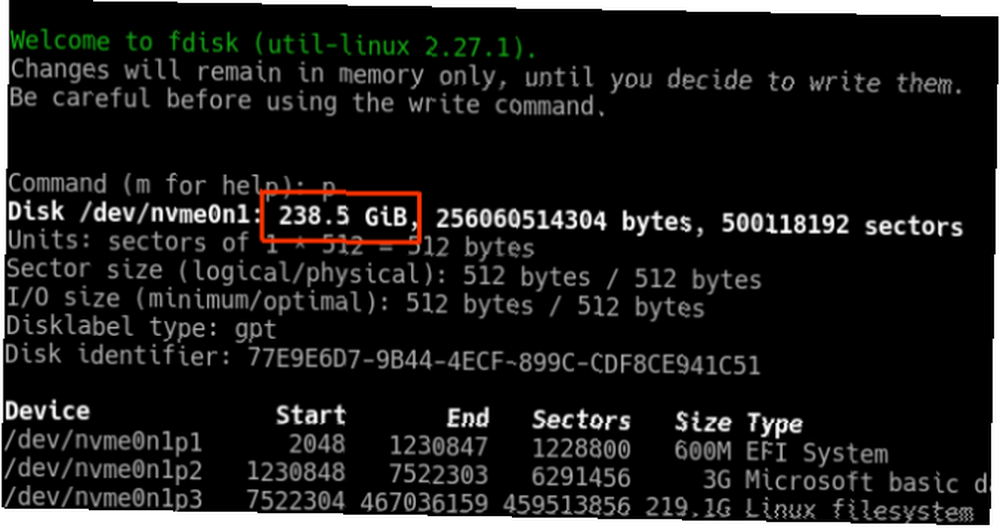
Bir bilgisayarın, etiketleri oluşturanlara karşı kapasiteyi nasıl hesapladığı bu tutarsızlık, bazı kullanıcıları şaşırtmaya devam edecektir. Ama yukarıda gördüğümüz gibi, burada hiçbir uğursuz şey olmaz.
İşletim Sisteminiz Teknik Olarak Doğru
Bu bilgiyle donanmış olarak, bilgisayarınızda ve ambalajında farklı sabit disk boyutları gördüğünüzde bir daha asla korumanızdan kaldırılmanıza gerek kalmaz. İşletim sisteminiz kapasitesi bildirirken teknik olarak doğru - ürün özellikleri terimi yanlış kullanıyor “gigabayt.” Ancak, muhtemelen hiçbir zaman bir pazarlama ekibini bir makineyi bir makine ile tanıtmayı kabul etme “238,5 GB SSD.”
Geçmişte bununla şaşırdın mı? Şu an kullandığınız makine için yukarıdakilerden kaç tanesi geçerli? Eğer varsa yorumlarda bize bildirin “yanlış tahrik kapasitesi” hikayeleri!











